| 1. | Appuyez sur ¼ ~ ~ pour afficher le menu PRGM NEW. |
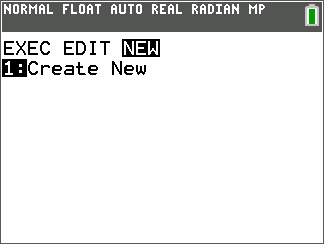
A partir du rayon et de la hauteur d'un cylindre, vous pouvez calculer son volume à l'aide de cette formule. Cette activité vous permet d'écrire un programme pour demander les valeurs du rayon et de la hauteur d'un cylindre, afin de vous permettre ensuite d'en calculer le volume.
La formule pour le volume d'un cylindre est
= p R2 H unités cubiques
Où
V = Volume
R = Rayon de la base
H = Hauteur du cylindre
Ce programme peut être utile pour diverses activités comme :
| • | Fournir un tableau avec de nombreuses valeurs de Rayon et de Hauteur et demander aux élèves de remplir la colonne du Volume |
| • | Exécuter un programme pour remplir les valeurs de volume dans le tableau |
Quelques questions à examiner :
| • | (si les élèves ne connaissent pas la formule), quel modèle voyez-vous dans les valeurs de Volume pour leur faire deviner la formule ? |
| • | Quel est le plus grand Volume trouvé ? |
| • | De combien le Volume augmente-t-il si la Hauteur augmente d'une unité ? |
| • | De combien le Volume augmente-t-il si le Rayon augmente d'une unité ? |
Exécuter un programme plusieurs fois comme outil permet une analyse rapide de problèmes plus complexes.
Programmer la formule donnant le volume d'un cylindre à partir de son rayon et de sa hauteur
|
|
|
L'invite Name= est affichée et [2nd] [A-lock] (alpha-lock) est activé. Astuce: Les caractères alphabétiques se trouvent en haut à droite des touches du clavier et sont copiées lorsque vous appuyez sur [ALPHA] or
|
|
|||
Astuce: Les noms de programme peuvent être composés de huit caractères maximum. Le premier caractère doit être une lettre. Veuillez remarquer le curseur du damier sur l'écran lorsque le maximum est atteint. |
|
|||
Les deux points ( : ) dans la première colonne de la deuxième ligne indique le début d'une ligne de commande. Remarque : Sur la calculatrice, les lignes de commande ne sont pas numérotées comme lors de l'utilisation de l'éditeur de Programme |
|
La personne utilisant votre programme devra entrer les valeurs de Rayon et de Hauteur. Vous utiliserez la commande Prompt.
|
Remarque : Pour cette exemple, vous utiliserez l'aide du Catalogue pour illustrer l'aide à la syntaxe des arguments intégrée dans la calculatrice. Si vous connaissez déjà les arguments d'une commande, vous pouvez choisir un élément et le copier dans l'éditeur de Programme sans utiliser l'aide du Catalogue. |
|
|||||||||
|
|
|||||||||
|
|
|||||||||
|
Stockez la formule du volume d'un cylindre.
|
|
Créez une ligne de commande pour afficher le volume calculé :
|
Disp est copié sur la ligne de commande. Astuce : Souvenez-vous que vous pouvez appuyer sur [+] sur la plupart des commandes pour utiliser l'aide du Catalogue pour l'éditeur de syntaxe pour voir les arguments corrects pour les commandes.
Ceci affichera le texte VOLUME EST sur une ligne et la valeur calculée de V sur la ligne suivante de l'écran de calcul lorsque vous exécutez le programme. |
|
Votre programme est terminé ! Vous pouvez maintenant exécuter le programme à partir de l'écran de calcul
|
Les éléments de ce menu sont les noms des programmes stockés. |
|
||||||
|
|
Pour trouver le volume du cylindre de 1,5 cm de rayon et de 3 cm de hauteur, suivez les étapes suivantes.
|
Le texte VOLUME EST, la valeur de V et Fait s'affichent. Le volume du cylindre s'affiche à 8 décimales près
|
|